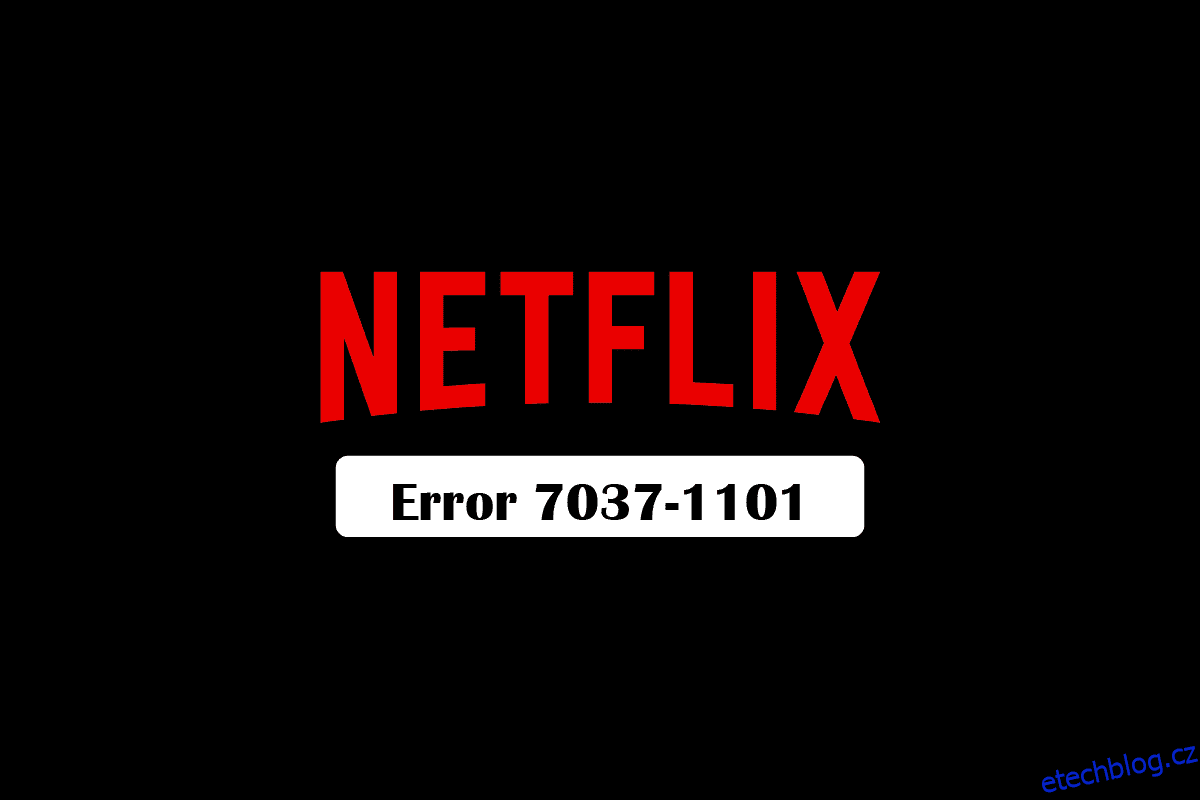Svět se přesouvá z televizních a kinosálů na platformy OTT. Jedna z těchto platforem Netflix je průkopníkem této revoluce. Ale co když váš Netflix a chladný pruh naruší nevítané vyskakovací okno s chybou Netflix 70371101. Koneckonců, kdo si rád kazí sladké rande s životním partnerem? Tento problém je součástí Netflixu, omluvte chyby při přerušení. Pokračujte ve čtení článku a zjistěte řešení, jak opravit chybu Netflix M70371101.
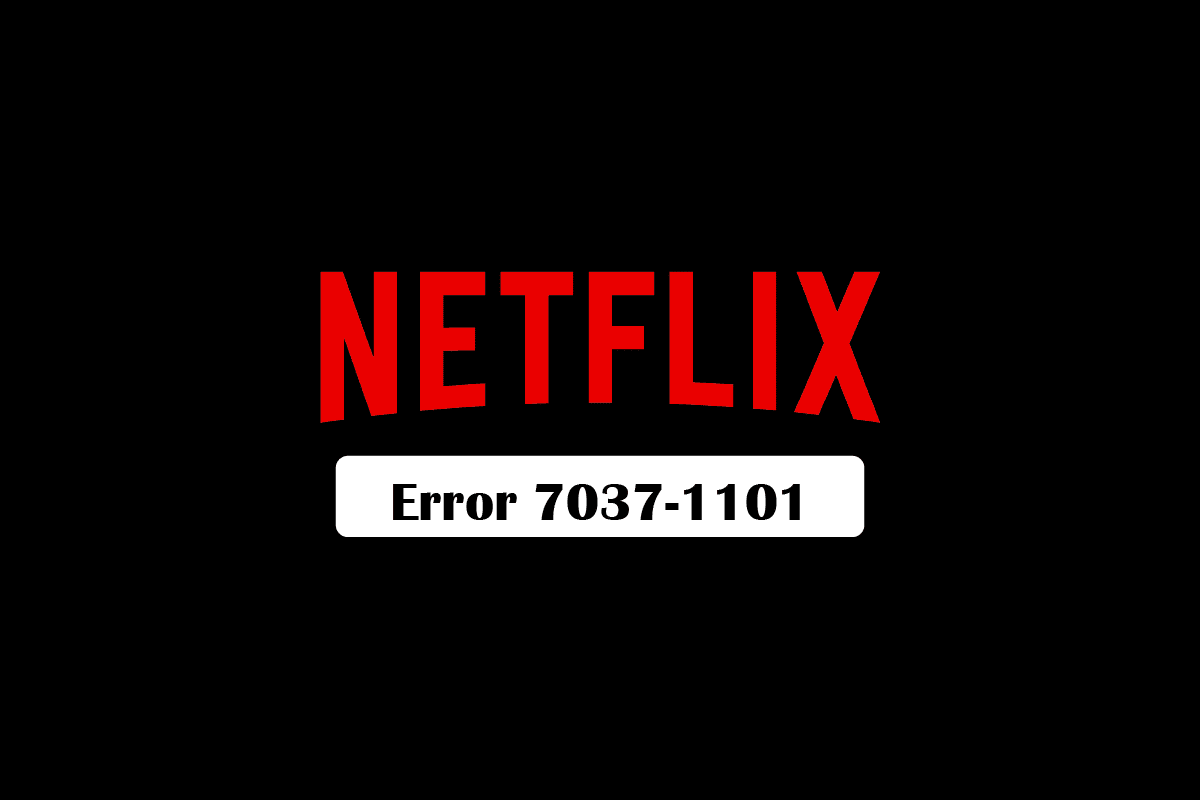
Table of Contents
Jak opravit chybu Netflix Error 7037 1101 v systému Windows 10
Při několika příležitostech se setkáváme s některými technickými problémy, jejichž řešení může vypadat jako komplikované. Proto metody, které jsme navrhli v tomto seznamu níže, mohou snadno provádět nováčci v technologických věcech. Pokud jste někdo, kdo chce tento problém vyřešit, jste na správném místě. Přinášíme vám perfektního průvodce, který vám pomůže opravit kód chyby 07111 1957-205042 a chybu Netflix 07351 5102.
Jaká je možná příčina chyby Netflix 1011?
Chyba Netflixu může mít několik důvodů M70371101kód chyby 07111 1957-205042 a chyba Netflix 07351 5102. Některé z důvodů jsou uvedeny níže-
- Špatné připojení k internetu
- Poloha routeru, která vede ke špatnému připojení k internetu.
- Změny v nastavení připojení
- Streamovací stránky jsou blokovány veřejnými sítěmi.
Metoda 1: Obnovení nastavení modemu
Pokud některá z výše uvedených metod nevyřeší problém s chybou Netflix U70371101, možná budete muset restartovat router.
1. Vyhledejte vypínač na zadní straně routeru
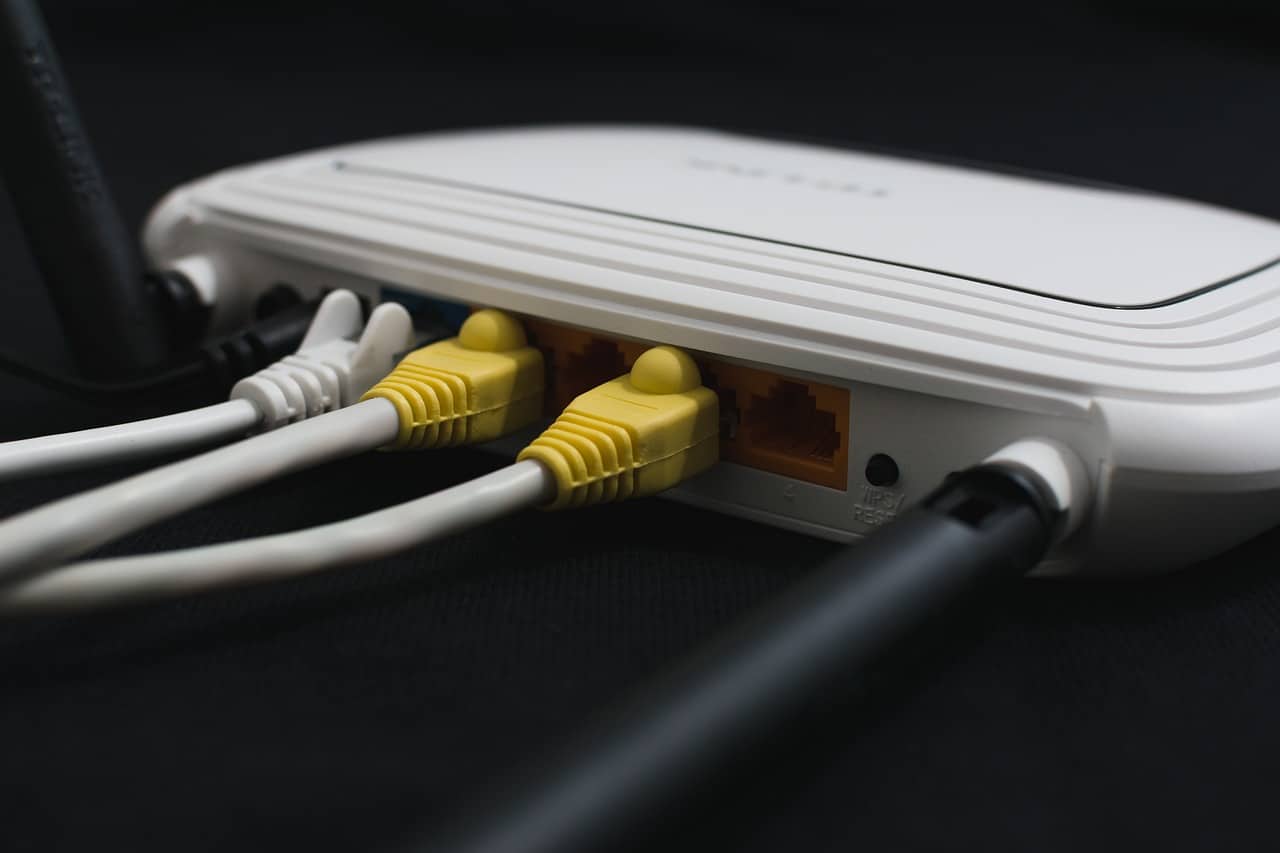 Obrázek Simona z Pixabay
Obrázek Simona z Pixabay
2. Přepněte tlačítka napájení do polohy vypnuto
3. Poté vypněte hlavní zdroj napájení nebo odpojte napájecí kabel od routeru a počkejte, až se vybije veškeré napájení
4. Po několika minutách znovu připojte vypínač napájecího kabelu
5. Budete se muset znovu přihlásit. Zkontrolujte, zda je problém vyřešen po správném navázání připojení.
Metoda 2: Přemístěte směrovač
1. Udržujte router mimo zem v otevřené místnosti. Pokud je router na stole nebo poličce, příjem je lepší.
 Obrázek Lorenza Cafara z Pixabay
Obrázek Lorenza Cafara z Pixabay
2. Přibližte zařízení a směrovač k sobě. Pokud je to možné, dejte je dohromady.
3. Odstraňte router z blízkosti jiných bezdrátových zařízení a gadgetů.
Zkontrolujte, zda to řeší problém s chybou Netflix U70371101.
Metoda 3: Restartujte počítač
Nejjednodušší způsob, jak opravit chybu Netflix U70371101, je restartovat počítač. Tímto způsobem se odstraní všechny technické závady a neúplné instance na pozadí. Kroky k restartování počítače jsou uvedeny níže –
1. Současně stiskněte Alt a F4.
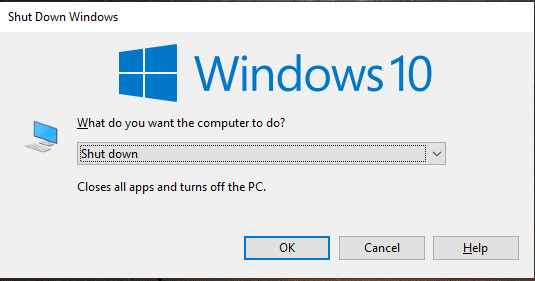
2. Přejděte na možnost restartování, která se zobrazí po stisknutí výše uvedených kláves.
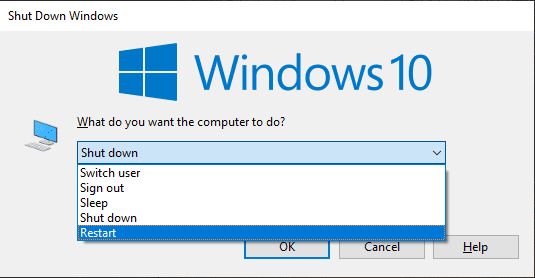
3. Klikněte na možnost restartování.
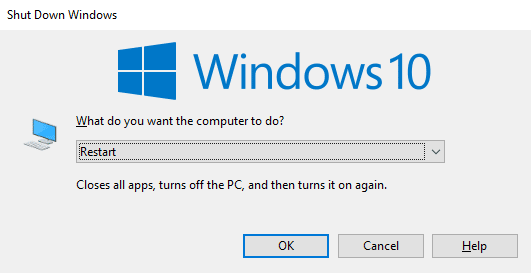
Metoda 4: Zakažte VPN a proxy server
Virtuální privátní síť (VPN) má schopnost změnit způsob, jakým vaše internetová síť interaguje se servery Netflix. Síť VPN můžete deaktivovat podle níže uvedených kroků. Přečtěte si našeho průvodce deaktivací VPN a proxy serveru ve Windows 10.

Metoda 5: Znovu se přihlaste k Netflixu
Chcete-li opravit kód chyby Netflix 07111 1957-205042, můžete se odhlásit a znovu přihlásit k Netflixu. Chcete-li vyřešit chybu Netflix M70371101, postupujte podle těchto kroků.
1. Otevřete prohlížeč na svém PC, kde jste se již přihlásili ke svému účtu Netflix.
2. Klikněte na možnost Odhlásit se v pravém horním rohu obrazovky.
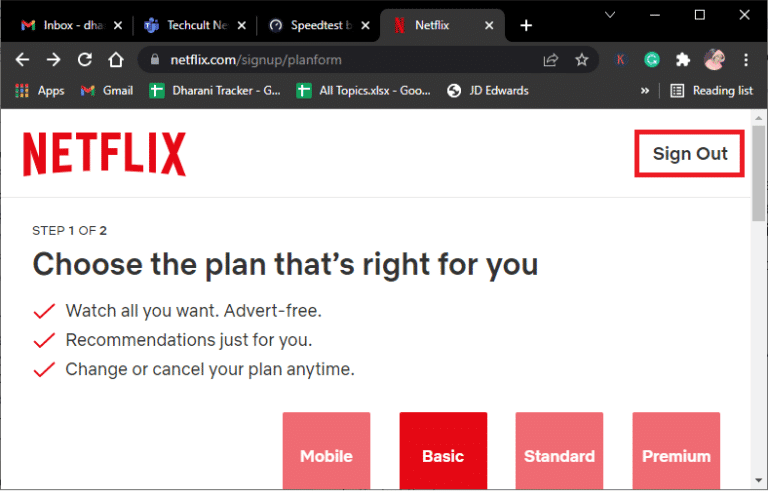
3. Nyní chvíli počkejte a znovu otevřete Netflix ve svém prohlížeči.
4. Klikněte na možnost Přihlásit se.
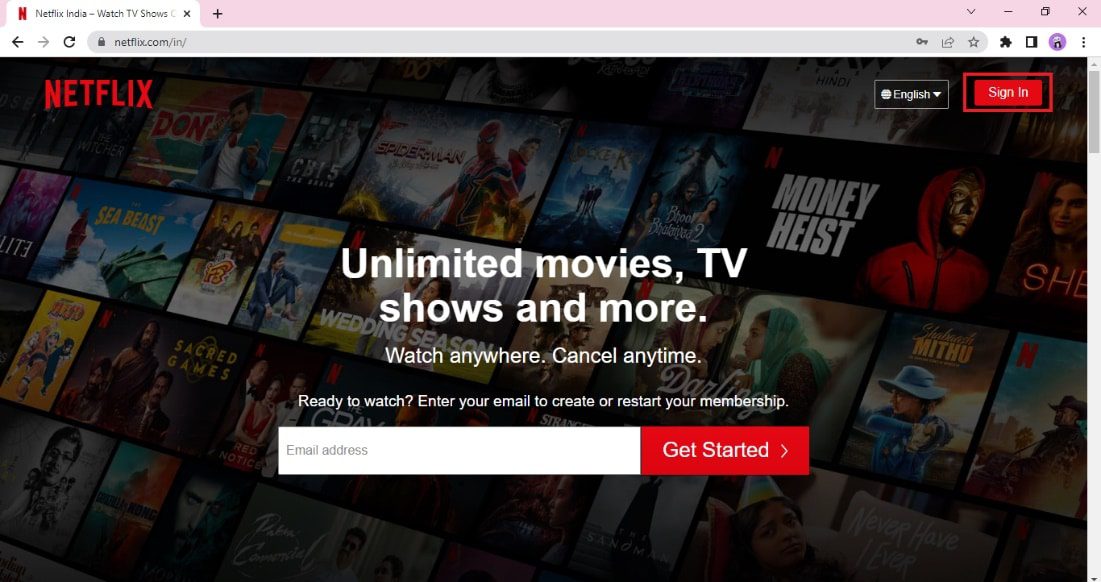
Metoda 6: Aktualizujte webový prohlížeč
Další důležitou věcí, kterou byste měli mít na paměti, je mít svůj prohlížeč vždy aktualizovaný. Zastaralý webový prohlížeč může způsobit chybu Netflix 70371101. Aktualizujte svůj prohlížeč podle níže uvedených kroků.
1. Přejděte na Windows Search a otevřete prohlížeč, který aktuálně používáte, jako je Firefox nebo Google Chrome.
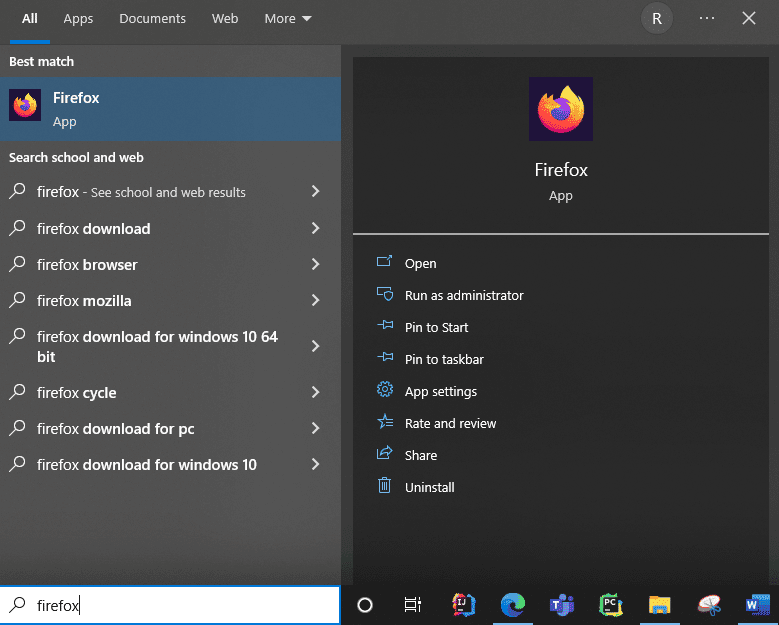
2. Zde klikněte na nabídku hamburgerů (tj. nabídka se třemi tečkami)
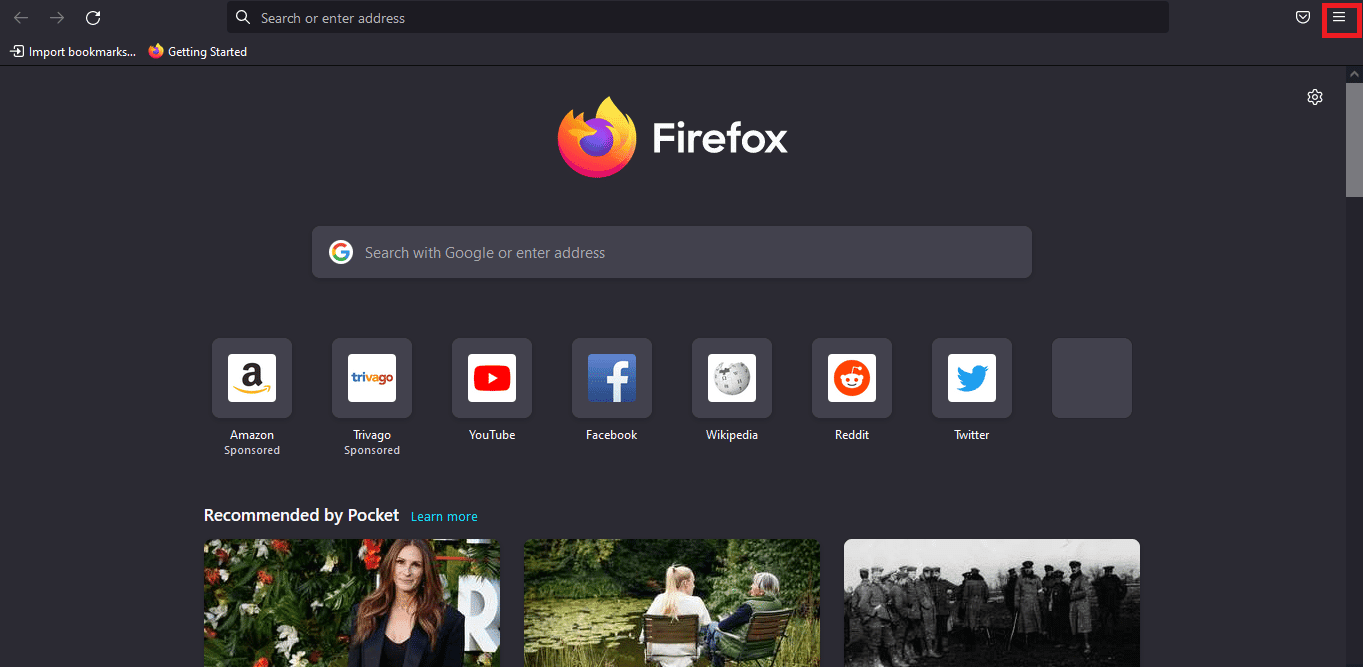
3. Poté klikněte na zkontrolovat aktualizace v nastavení prohlížeče a podle toho prohlížeč aktualizujte.
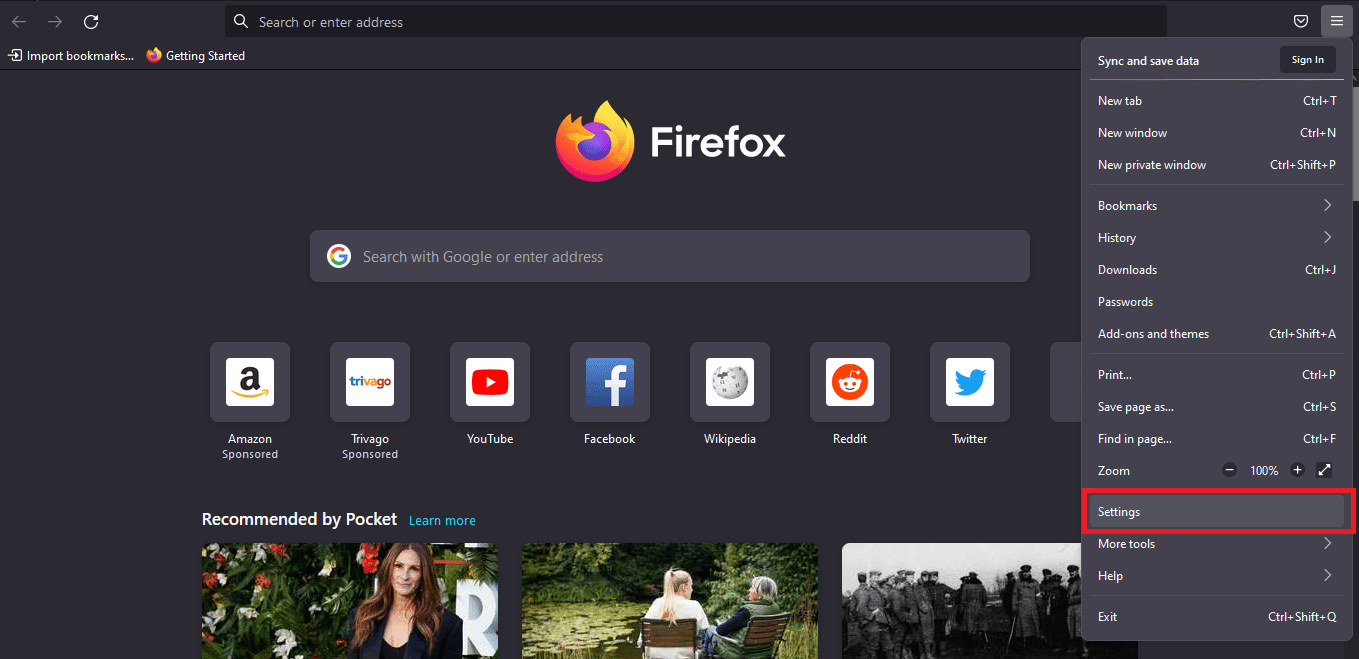
Metoda 7: Obnovte nastavení sítě
Chcete-li opravit chybu Netflix M7037 1101, můžete resetovat nastavení sítě. Podle našeho průvodce resetujte nastavení sítě v systému Windows 10.
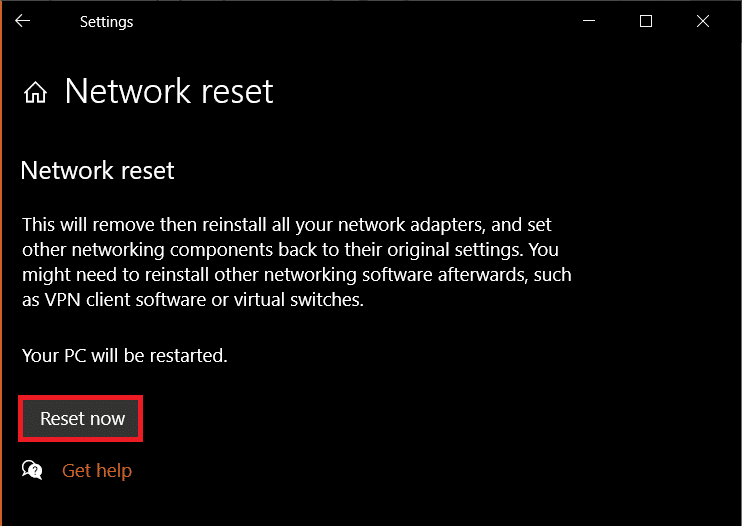
Metoda 8: Kontaktujte svého poskytovatele internetových služeb
Chcete-li vyřešit problém s chybou Netflix 70371101, musíte se obrátit na poskytovatele internetových služeb ve vaší oblasti a zeptat se, zda jsou v oblasti nějaké problémy se sítí. Veřejná Wi-Fi mnohokrát blokuje streamovací weby, což způsobuje vyskakování chyby. Můžete se tedy obrátit na poskytovatele wifi a zeptat se, zda jsou stránky blokovány nebo ne. Pokud se vyskytnou nějaké problémy, jako je chyba Netflix M70371101, požádejte o změny v nastavení internetu a resetujte nebo restartujte modem.
Často kladené otázky (FAQ)
Q1. Proč Netflix stále zobrazuje chybovou zprávu?
Ans. Obecně se to děje kvůli špatnému připojení k internetu, protože streamování vyžaduje dvoucifernou rychlost v Mbps. Existují však i jiné příčiny, kvůli kterým chyba stále přichází. Některé z nich jsou změny provedené ve výchozím nastavení, blokování streamovacích webů veřejnou Wi-Fi, zastaralý chrom a více než čtyři uživatelé používající Netflix současně, někdy je chyba také kvůli poloze routeru, což vede ke špatným připojení k internetu a nekompatibilita Netflixu s webovým prohlížečem.
Q2. Co se stane, když je k Netflixu připojeno příliš mnoho zařízení?
Ans. Když streamuje více uživatelů ze stejného plánu předplatného, může Netflix zobrazit chybu. Musíte tedy kontaktovat osobu, se kterou jste sdíleli své heslo, a požádat ji, aby Netflix vypnula.
Q3. Jak opravím Netflix, když se zobrazí chyba sítě?
Ans. Existuje několik způsobů, jak chybu opravit. Některé z nich restartují počítač, vyčistí mezipaměť prohlížeče, přemístí váš router, aktualizují váš Google Chrome, vysokou rychlost internetu, pokoušejí se použít jiný prohlížeč, požádají své přátele, se kterými jste sdíleli své heslo Netflix, aby vypnuli aplikaci Netflix.
Q4. Proč můj Netflix zobrazuje prominutí přerušení?
Ans. Špatné připojení k internetu je jedním z nejdůležitějších důvodů pro Netflix, omluvte chybu při přerušení, protože vysoce kvalitní streamování videa na Netflixu vyžaduje rychlost přes 10 Mb/s a mobilní hotspoty a mobilní sítě nemusí být někdy schopny poskytnout tento rozsah rychlosti.
Q5. Jak vymažu soubory cookie Netflix?
Ans. Můžete navštívit neflix.com/clear cookies. Při návštěvě tohoto webu můžete vymazat soubory cookie, ale váš účet bude odhlášen. Takže musíte znovu zadat své ID a heslo Netflix.
Q6. Kolik lidí může používat jeden účet Netflix?
Ans. Záleží na plánu, který jste si vybrali, protože počet uživatelů se mění ze základního plánu na prémiový. Pokud jste si vybrali základní plán, může streamovací aplikaci používat pouze jeden uživatel. Pokud jste si vzali standardní plán, Netflix povoluje uživateli 2 obrazovky. Pokud máte pokročilý plán, který je prémiový, Netflix povolí streamování 4 uživatelům.
***
Doufáme, že jste našli řešení chyby Netflix 70371101. Pokud se stále potýkáte s nějakými problémy, můžete provést obnovení systému. Všechny výše uvedené metody byly základními metodami odstraňování problémů, které dokážou zázraky obnovit vaši povadlou náladu na Netflix a uklidnit ji. Tyto metody lze také použít k vyřešení dalšího vyskakovacího okna s prominutím Netflixu.